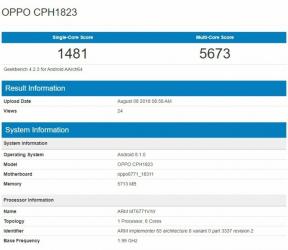Metode za rješavanje problema s ponovnim pokretanjem i zamrzavanjem Vernee
Android Savjeti I Trikovi / / August 05, 2021
Tako je lako poslati tekst prijatelju ili obitelji ili reći, šef da ga pita za tjedan dana odmora, ali to je samo jedan od stotina zadataka koje možete obaviti pametnim telefonom. Omogućuje vam da nazovete nekoga tko živi preko sedam mora, pregledavate internet, pristupite društvenim mrežama, vijestima i još mnogo toga. Ali isti uređaj postaje dosadan i iritantan kad se naglo počne zamrzavati i / ili ponovno pokretati. Postoje mnoga objašnjenja zašto se to događa, ali morate shvatiti da će vas to zasigurno iznervirati. Dakle, pitanje je kako riješiti problem ponovnog pokretanja i zamrzavanja Vernee? Evo što morate učiniti.

Metode za rješavanje problema s ponovnim pokretanjem i zamrzavanjem Vernee
Isključite uređaj
U većini slučajeva pametni se telefon naglo zamrzne ili ponovo pokrene zbog oštećene predmemorije ili kada je sustav preopterećen aplikacijama i usluge više nego što je sposoban i kada sustav nema dovoljno resursa za podršku svim uslugama na telefon. Također, ako se telefon zamrzne, to znači da nećete moći dodirnuti zaslon i pokušati ga izvući iz zamrznutog načina. Tu je korisno isključivanje telefona jer je prejednostavno i brzo za primjenu. Jednostavno pritisnite gumb napajanja i dodirnite opciju isključivanja na zaslonu. Ako to ne funkcionira na vašem telefonu jer je zamrznut, pritisnite i držite tipku za uključivanje / isključivanje i tipku za pojačavanje glasnoće da biste ponovo pokrenuli telefon.
Dignite se u siguran način
Siguran način rada dijagnostički je način u kojem korisnik i programeri mogu izvršiti dijagnozu sustava i ako sistemske aplikacije ili aplikacije treće strane uzrokuju različite probleme ili ne. Imajte na umu da nemaju svi pametni telefoni siguran način rada. Ako se želite pokrenuti u sigurnom načinu na pametnom telefonu Vernee kako biste riješili problem ponovnog pokretanja i zamrzavanja, isključite telefona, a zatim pritisnite tipku za uključivanje i držite je dok se ne pojavi dijaloški okvir koji traži od korisnika hoće li se pokrenuti na sigurno način rada. Druga metoda zahtijeva da pritisnete tipku za napajanje kad je telefon isključen. Baš kao kad vidite Verneeov logotip ili Android logotip što god se prije dogodi, pritisnite gumb za stišavanje da biste pokrenuli sustav u sigurnom načinu.
Nakon što uđete u siguran način, možete provjeriti radi li sustav ispravno ili ne. Ako se sustav uopće ne zamrzava, krivac bi mogao biti spremište predmemorije ili bilo koja aplikacija treće strane koja uzrokuje problem pojedinačno ili svi zajedno.
Sve je u vezi s predmemorijom
Da rezimiramo koncept koji stoji iza predmemorije ili datoteka, to su datoteke koje pohranjuju podatke o posljednjoj sesiji korisnika s određenom aplikacijom ili uslugom. Kad korisnik ponovo pokrene tu određenu aplikaciju, sustav koristi ove datoteke predmemorije za bržu obradu aplikacije i omogućuje korisniku bržu upotrebu aplikacije u usporedbi s prvom upotrebom. Višestruke su prednosti predmemorijskih datoteka, ali kada se oštete ili oštete, to postaje jedan od najvećih razloga za problem ponovnog pokretanja i zamrzavanja Vernee-a.
Vaš ste pametni telefon pohranili datoteke predmemorije na tri razine. Prva je razina pojedinačnih aplikacija gdje trebate očistiti datoteke predmemorije svih aplikacija, osim pojedinačno vrlo važnih aplikacija. Mozes ici u 'Postavke >> Aplikacije’I odaberite svaku aplikaciju pojedinačno, a zatim pritisnite na 'Očisti predmemoriju' i 'Obriši podatkeDa biste se riješili tih oštećenih i problematičnih datoteka. Sljedeća razina spremišta predmemorije nalazi se na sistemskoj pohrani kojoj možete pristupiti prolazeći kroz 'Postavke >> Pohrana >> Cache memorija ’. Nakon što riješite ove dvije razine, morat ćete se pokrenuti u način oporavka za koji je postupak objašnjen u odjeljku ‘Izbriši telefon’ spomenuto ispod. Imajte na umu da ćete morati dodirnuti 'očisti particiju međusprmenika' nakon što uđete u način oporavka da biste ga se riješili.
Ta aplikacija daje više zvuka od ostalih
Govorimo o problemu ponovnog pokretanja i zamrzavanja Verneea i kao i uvijek uvijek, aplikacije su jedan od vrhunaca ove vrste problema. Aplikacija koristi nekoliko resursa kao što su RAM memorija, pohrana, procesorska snaga, sigurnosna kopija baterije itd. Kako bi radila na vašem telefonu. Sada, pomnožite isto sa svim aplikacijama pokrenutim na vašem telefonu i dobit ćete jasnu sliku o ogromnom prostoru resursa koji se koriste. Iako aplikacije pomažu korisnicima da steknu i dovrše zadatak ili više zadataka odjednom, pokrećući mnoge aplikacije na jednom može imati ozbiljnih problema vezanih uz izvedbu jer će ove aplikacije usporiti brzinu telefon.
Sada postoji više načina na koje možete izbjeći, kao što je pad performansi, gdje je prva i najjednostavnija metoda zatvoriti sve aplikacije koje se trenutno ne koriste.
- Budući da imate telefon s omogućenim Androidom, sve nedavne aplikacije udaljene su samo jednim dodirom gdje možete pregledati popis i zatvoriti sve aplikacije koje nisu potrebne. Zatim možete prisilno zaustaviti aplikacije koje se izvode u pozadini odlaskom na ‘Postavke >> Aplikacije >> Pokretanje”.
- Druga je alternativa upotreba aplikacije treće strane za zatvaranje ili isključivanje neželjenih aplikacija, što može predstavljati problem jer se neke aplikacije automatski automatski ponovno pokreću nakon što se ponekad.
- Drugi način na koji se možete riješiti neželjenih aplikacija je deinstaliranje onih koji nisu potrebni. Možeš posjetiti ‘Postavke >> Aplikacije’ da biste provjerili popis dostupnih aplikacija, a zatim odaberite one koje ne želite zabavljati. Jednostavno pritisnite ‘Deinstaliraj’ gumb i bum, neželjenih aplikacija više nema.
Sukob u aplikaciji
Možda zvuči smiješno, ali istina je da aplikacija može uzrokovati pogreške u drugim aplikacijama, što se naziva sukobom aplikacije. To se obično događa između dvije ili više aplikacija u istoj ili drugoj domeni. Može se dogoditi i zbog neprimjerene upotrebe resursa dostupnih u sustavu, gdje bi aplikacija mogla koristiti više resursa od drugih, dok se druge aplikacije trude da pojave više resursa za pokretanje. Pronađite aplikaciju koja uzrokuje problem i deinstalirajte je.
Ažuriranja aplikacija i firmvera
Ne možete očekivati da ćete ostati zdravi ako ne nastavite jesti hranjivu hranu, a to je isto za pametne telefone. Ovdje morate redovito ažurirati telefon najnovijim ažuriranjima dostupnim za njegove aplikacije i softver (O.S.) što je vrlo presudno ako se želite boriti protiv bugova i pogrešaka koje su uvedene u zastarjelim aplikacijama ili firmware. Kada ažurirate sustav, dobivate nove značajke i poboljšane performanse, što je pošteno, a ni čitav postupak ažuriranja sustava ne oduzima puno vremena.
- Otvori Postavke na telefonu i posjetiteO telefonu ’.
- Sada potražite pozvanu opciju ‘Ažuriranje softvera’, A zatim potražite dostupno ažuriranje.
- Dostupno je preuzimanje ažuriranja, a zatim ga instalirajte.
- Slično tome, da biste ažurirali aplikacije, idite na "Trgovina Google Play ’.
- Pomaknite se udesno i dodirnite ‘Moje aplikacije i igre’I povucite se u odjeljak Ažuriranja.
- Ovo će prikazati sve aplikacije koje zahtijevaju ažuriranja gdje možete dodirnuti 'Ažuriranje' gumb za dopuštanje ili možete dopustiti sustavu 'automatsko ažuriranje'.
Izbrišite telefon
Ovo je moćna metoda koja će iskorijeniti i najmanji trag bilo kakvih problema poput problema s ponovnim pokretanjem i zamrzavanjem Vernee itd. Ovdje morate razumjeti da će svi podaci pohranjeni u sustavu biti izbrisani i na taj način, izvadite SIM karticu i microSD karticu i napravite sigurnosnu kopiju potrebnih podataka prije nego što započnete to.
- Nakon što ste osigurali sigurnosnu kopiju, dodirnite gumb napajanja da biste je isključili.
- pritisni tipka za napajanje i Pojačati tipku i držite je do daljnjih koraka.
- Nakon što sustav pokaže Android logotip, otpustite tipke i telefon će se ponovno pokrenuti u sustavu Windows Način oporavka.
- Morate odabrati opciju ‘brisanje podataka / vraćanje na tvorničke postavke ’ pomicanjem kroz dostupne opcije pomoću tipki za povećavanje / smanjivanje glasnoće prema uputama i odaberite je pomoću gumba za napajanje.
- Na kraju, dodirnite 'Da, izbriši sve korisničke podatke’I dopustite sustavu da izvrši resetiranje.
- Nakon što završite, možete ponovno pokrenuti sustav i problem je morao biti riješen.
Povezani članci:
Kako riješiti problem ponovnog pokretanja i zamrzavanja Huaweija?
Kako riješiti problem ponovnog pokretanja i zamrzavanja Doogeea?
Kako riješiti problem ponovnog pokretanja i zamrzavanja OPPO?
Pročitajte više na GetDroidTips
S iskustvom duljim od 4 godine u raznim žanrovima u pisanju sadržaja, Aadil je također oduševljeni putnik i ogroman ljubitelj filmova. Aadil je vlasnik web stranice s tehnologijom i oduševljen je TV serijama poput Brooklyn Nine-Nine, Narcos, HIMYM i Breaking Bad.